Sideelement - Kalender
Et kalenderfelt lar deg vise frem aktiviteter/hendelser som er lagt inn i skolens kalender.
Du kan ha en side i hovedmenyen som heter "Kalender" som viser alle aktiviteter på skolen. Men i tillegg kan du ha et lite felt som heter ”Hva skjer” på skolens forside. Det går også an å lage et kalenderfelt for hver elevgruppe på skolen, plassert på hver gruppe sin side (eller for flere grupper samtidig, f eks 1-4.trinn).
Du kan også opprette en kalender som viser hendelser som er lagt inn i en annen kalender, for eksempel en Google kalender. For å opprette et kalenderfelt på en side:
- Klikk på ”Rediger”
- Til venstre, velg siden du vil plassere feltet på. Siden kommer da opp i hovedvinduet.
- Klikk på ”Legg til sideelement”, og klikk på pilen for å velge sideelement.
- Velg ”Kalenderfelt” (i den kolonnen du vil plassere feltet).
- Klikk ”Legg til”.
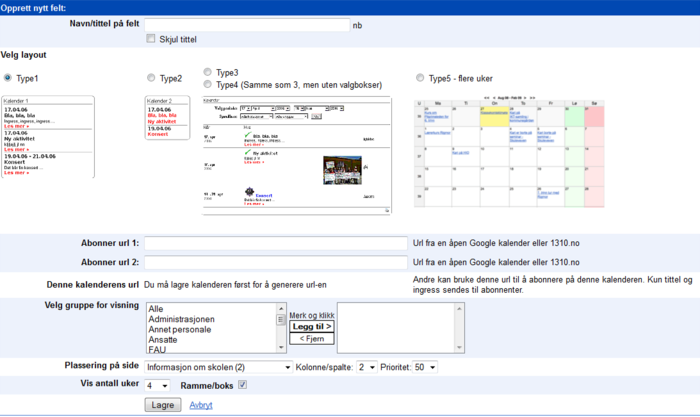
Skriv inn navnet du vil gi til kalenderfeltet. Velg mellom de 5 visningsalternativer. Hvis du velger "Type 3" eller " Type 4", kan du skrive inn overskriften du vil bruke til den tredje kolonnen (f.eks Hvor, Ansvarlig, osv.)
Hvis du vil vise aktiviteter som er lagt inn i en annen kalender ( f.eks Google), skriv inn URL-adressen i feltet " Abonner url 1".
Andre kan også abonnere fra din Moava-kalender, men du må lagre kalenderen først, og så gå inn her igjen for å hente adressen til denne kalenderen. Velg hvilke gruppe(r) sine aktiviteter som skal vises i kalenderfeltet. Hvis du ikke velger en eller flere grupper her (eller " Alle"), kommer ikke kalenderfeltet til å vise noe i det hele tatt.
Velg navnet i boksen til venstre, og klikk på ” Legg til”. Gjenta dette frem til du har valgt alle gruppene du trenger. Hvis du velger feil gruppe, klikk på gruppens navn i boksen til høyre, og klikk ” Fjern”. "Plassering på side" lar deg velge hvilken side feltet skal vises på. (Dette velges automatisk når du klikker på ”Legg til nytt sideelement” på den siden du redigerer.) "Kol./spalte" lar deg velge hvilke kolonne den skal plasseres i, og " Prioritet" lar deg lage en rekkefølge for elementer i samme kolonne - elementer sorteres fra 1 (topp) ned til 99 (bunn) i hver kolonne. "Velg antall uker" som skal vises frem i feltet. "Ramme/boks" legger en avrundet ramme rundt feltet. Husk å lagre!Kategorier
Det viktigste valget for deg som web-ansvarlig når det gjelder kalenderen er kategorier. Her kan du definere hvilke kategorier som skal legges inn i alle kalenderfelt som plasseres på nettstedet.
Når du klikker på Kategorier får du opp følgende skjermbilde:
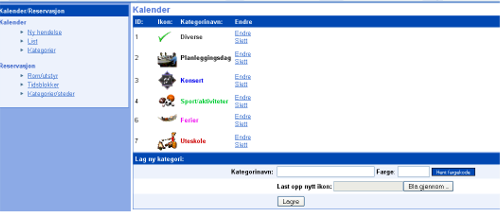
Du kan endre eller slette eksisterende kategorier eller lage nye.
For å lage en ny kategori skriver du inn kategorinavnet, velger farge og laster opp ikon hvis du vil det.
Klikk på "Lagre" og du vil få opp den nye kategorien du har laget i kategorioversikten.
Legg inn kalenderaktiviteter
For å legge inn kalenderaktiviteter, er det to måter dette kan gjøres på. Enten kan man klikke på det grønne plusstegnet i et kalenderfelt, eller man kan klikke på valget " Kalender", og til venstre " Ny hendelse".
Så får du opp dette skjemaet:
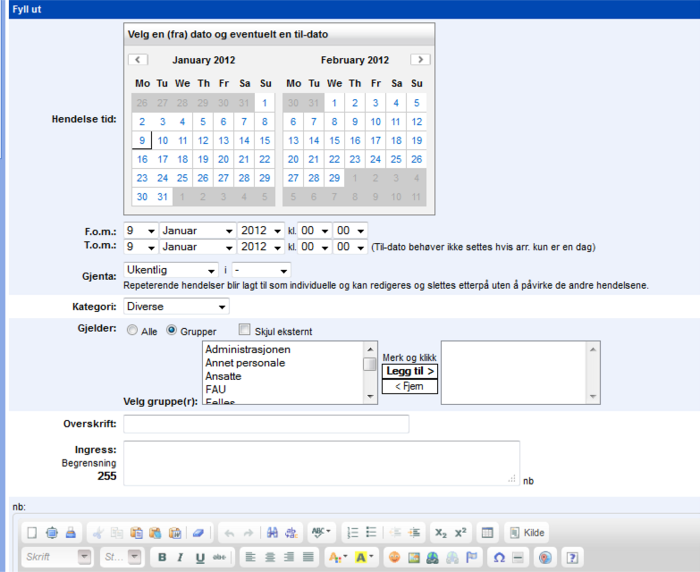
Sist oppdatert: 23.01.2023